Scribus: Настольная издательская система для Linux
Оригинал: Scribus: Professional page layout for Linux
Автор: Drew Ames
Дата: 2 января 2008
Свободный перевод: Алексей Дмитриев
Дата перевода: 11 января 2008
При копировании материала обязательны указание автора, переводчика и ссылки на оригинал статьи и настоящую страницу как первоисточник перевода!
Когда заходит речь о программах, которые хотелось бы перенести на платформу Линукс , неизменно упоминаются настольные издательские системы, такие как Adobe InDesign и QuarkXpress. Но под Линукс уже есть приложения, предназначенные для пользователей настольных издательских систем. Scribus — это программа верстки с открытым исходным кодом, работающая под Linux, Windows, и Mac OS X. Является ли она жизнеспособной альтернативой проприетарным продуктам для профессиональной работы?
Приблизительно десять лет, с начала девяностых годов, моей основной работой было редактирование и верстка графики и текста в документах. Первой программой верстки, которую я использовал, была QuarkXpress, вскоре уступившая место различным версиям Aldus (позднее Adobe) PageMaker. Несколько лет назад я начал работать с преемником PageMaker’а Adobe InDesign.
По своему опыту работы я знаю, что для того, чтобы программа верстки была удобной и эффективной, она должна облегчать рабочий процесс, что подразумевает, в числе прочего, импорт и последующее форматирование текстов, таблиц и иллюстраций (как в векторном, так и в растровом форматах).
Установка
Установка оказалась довольно мудреным делом. Поначалу было непонятно, где искать новейшую версию. Главная вэб-страница Scribus называет последней стабильной версию 1.3.3.9. Однако на том же сайте news release за май месяц называет последней версию 1.3.4. и указывает на страницу загрузки версии 1.3.4. , откуда я и скачал исходники, из которых скомпилировал пакет для инсталляции. На той же странице доступны RPM пакеты для различных архитектур.
Если бы мне не попалась статья на Linux.com о релизе версии 1.3.4, я бы не узнал, что он доступен. Версия 1.3.4 является разрабатываемым релизом, но различие между стабильной и разрабатываемой версией слишком тонкое для человека, не знакомого с практикой разработки в сообществе открытых исходников.
Импорт файлов
В отличие от текстовых процессоров, программа верстки подразумевает, что большая часть содержимого документов создана при помощи других программ. Авторы документов создают текст в тестовых процессорах, иллюстрации в графических процессорах, таких как Illustrator и Inkscape, обрабатывают фотографии в программах обработки растровых изображений, вроде Photoshop или GIMP. Поэтому жизненно важно, чтобы программа верстки была способна импортировать широкий диапазон файловых форматов и точно разместить их на странице.
Scribus оперирует большинством распространенных файловых форматов вполне корректно. Поначалу я был разочарован, когда выяснилось, что Scribus не импортирует файлы Microsoft Word. Word чрезвычайно распространен, и в мире издательского дела все шансы за то, что авторы предоставят свои тексты в формате Word. Однако, после прочтения справочных документов, оказалось, что Scribus, по ходу процесса импорта, использует утилиту Antiword для конвертации двоичных файлов Word’а в текстовые. Scribus проверяет наличие Антиворда при старте; после установки утилиты Antiword, Scribus стал импортировать файлы Ворда без проблем.
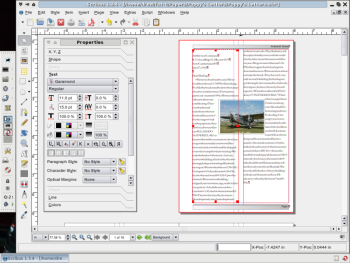
К этому следует добавить, что Scribus легко оперирует с растровыми и векторными файлами, такими как: EPS, TIFF, JPG, SVG, PNG, и (что удивительно) «родными» файлами Photoshop в формате PSD.
Операции с таблицами проходят не столь элегантно. Если вы вставляете пустую таблицу, Scribus попросту группирует отдельные текстовые ячейки вместе, как клетку. Чтобы вставить в них текст, их нужно разгруппировать. В результате таблицы не импортируются адекватно. Выход в том, чтобы создавать таблицы в другой программе (скажем, OpenOffice.org Writer), сохраняя их в формате PDF, который Scribus может импортировать как графику.
Создание и форматирование документов
В Scribus, как и во многих других программах верстки, пользователь должен создать на странице фреймы, которые будут служить контейнерами для текста и графики. Во многих публикациях текст составляет основную массу документа и требует наибольшего времени для верстки и форматирования. Рисовать фреймы и линковать их так, чтобы текст мог перетекать из одного фрейма в следующий, было бы утомительным занятием, если бы Scribus не имел функции автоматизировать этот процесс. При создании документа, пользователь может выбрать опцию автоматического рисования фреймов на странице. Еще одно преимущество этой опции состоит в том, что автоматически созданные текстовые фреймы будут автоматически же слинкованы.
Имейте, однако, в виду, что автоматические текстовые фреймы работают лучше, если размер вводимого в них текста превышает страницу или около того. Однажды в процессе работы над проектом, состоявшим из более чем 40 текстовых файлов, многие из которых были короче страницы, я попытался применить автоматическое создание фреймов. Время, что я потратил на разлинковку фреймов для того, чтобы ввести последующий файл, превышало время, сэкономленное на автоматическом размещении фреймов на странице.
Коль скоро текст импортирован, вы можете форматировать его при помощи стилей параграфов и стилей символов. Менеджер стилей Scribus’а обеспечивает удобное место для создания и редактирования стилей, но я нашел его интерфейс сложным в использовании. Не сразу становится понятно, что стиль параграфов — управляющий, помимо прочего, выравниванием, интервалами, отступами — включает в себя и стиль символов, который определяет, помимо прочего, размер и цвет шрифта. Более тревожным является факт, что произведенные мной изменения уже существующих стилей, по-видимому, не коснулись текста, ранее отформатированного при помощи этих стилей.
Master pages — это шаблоны страниц, где можно разместить заголовки, нижние колонтитулы и номера страниц. Будучи применены к рядовой странице, эти элементы уже не подлежат редактированию. Scribus хорошо оперирует с шаблонами (master pages) и позволяет создавать множественные шаблоны.
К сожалению, по-видимому, не существует способа автоматически применить форматирование к изображениям и прочей графике. Например, я люблю, чтобы каждое изображение обтекалось текстом одинаково, и чтобы установки такого обтекания были умолчальными для всех вновь помещенных изображений. Я не смог заставить Scribus установить умолчание такого рода. Кроме того. Scribus очень ограниченно поддерживает эффекты, такие как цвет текста и графических блоков. Я не нашел никакой поддержки стилей объектов или специальных эффектов, типа отбрасывания теней текстом или графическими блоками.
Рекомендации
Несмотря на некоторые недостатки программы, я могу осторожно порекомендовать Scribus как полноценную программу верстки. Я имел несколько необъяснимых сбоев, особенно когда пытался копировать и вставлять заполненные текстовые фреймы. Если бы подобные зависания не происходили постоянно, я мог бы с большим энтузиазмом рекомендовать это приложение.
В общем, по сравнению с коммерческими программами верстки, Scribus проигрывает. Его интерфейс менее интуитивен и сложнее в использовании, чем интерфейс программ PageMaker или InDesign. Я нашел более трудным, чем в аналогичных программах, создание дизайна шаблонов страниц, стилей параграфов, и форматирование импортированного текста. Мне могут возразить, что мои претензии вызваны предубеждением, основанным на годах использования продуктов фирмы Adobe, и что схема развития на Scribus wiki определяет несколько усовершенствований и желательных свойств, указывая на относительную молодость программы по сравнению со зрелыми программами, такими как PageMaker.
У подобных программ должна быть одна функция, которую я считаю критически важной, и которую не нашел в Scribus. Это утилита регистрации, для отслеживания множества файлов, составляющих публикацию. Утилита регистрации особенно полезна в ситуации, когда каждая глава документа представляет собой отдельный файл. Утилита отследит эти файлы и автоматически обеспечит применение одинаковых установок шаблонов страниц, стилей и разбиение текста на страницы для всех файлов этой книги.
С другой стороны, Scribus является несравненной ценностью, если рассмотреть соотношение цены и качества — особенно если учесть, что это лучшая программа верстки для пользователей Линукс. Больше того, пользователи Scribus пишут скрипты на языке Python, расширяющие возможность программы, улучшающие ее интерфейс, и публикуют их на Scribus wiki . В конце концов, группа разработчиков проделала фантастическую работу по созданию полноценной настольной издательской системы. Я не сомневаюсь, что со временем, в процессе разработки, Scribus может стать таким же полнофункциональным приложением, как все его альтернативы.
Источник
Линукс для писателей: часть I
Год назад или около, мы с Кусо любили рассуждать об интерфейсах чтения и письма. Тогда же я пришел к идее разделения устройств. Вместе эти парадигмы породили интерфейс, который я создал для себя и описываю в этой заметке.
Для экономии места я не буду подробно рассказывать о разделении устройств. С годами я все хуже понимаю, почему аудиоплеер, телефон и фотокамера — один и тот же предмет. Моя аудиожизнь, к примеру, теперь обслуживается плеером Cowon X9 и диктофоном Zoom H2.
И вот, я завел отдельный компьютер для письма и чтения. В нем нет мессенджеров, почты и музыки — только текст. Выбрав одну из старых машин, я поставил на нее Ubuntu 15.04 и начал обустраиваться.
Двухпанельная парадигма
Содержание наших с Кусо рассуждений часто включало предположение о том, что работа с текстом — это всегда работа с текстом и чем-то еще. Поэтому было бы здорово разделить экран на две части, в одной из которых всегда находился бы текст, а в другой — вспомогательный источник.
Для меня это действительно оказалось чрезвычайно удобно. Вот несколько типичных примеров:
На месте каждого из окон может стоять любая программа на выбор: браузер, почта, заметка, научная статья, библиография и т.п. Расположением окон на экране занимается программа i3. Она делит экран на части так, что тот становится полностью замощен окнами. Каждый раз как я открываю новое окно, старому приходится уменьшаться в размерах. Такого типа оконные менеджеры называются tiling window managers. Если я открою на экране четыре окна, получится так:
Любители подобных вещей иногда настраивают очень сложные правила размещения окон; мои же — довольно просты. Все окна открываются в ряд и вертикально. Как только на экране становится больше двух окон, всё становится нечитаемым и вынуждает меня закрыть одно из окон — в чем и состояла исходная цель: иметь ровно два окна.
Управление окнами происходит без мыши. Я перемещаю фокус влево-вправо кнопками Command+Shift+ Command+Shift+>. Если окно уже в фокусе, я могу сдвинуть его налево, стукнув Command+Shift+m. Я закрываю окна сочетанием Command+Shift+q. Вообще, любые операции с окнами начинаются с Command+Shift.
Запуск программ
Поскольку никаких экранных меню у меня нет вообще, все программы тоже запускаются с клавиатуры. Я могу набрать такую команду в терминале, или стукнуть Option+пробел. На экран вылезет крошечная утилита gmrun, куда я и вобъю нужный текст.
Для удобства я написал несколько собственных команд. Вот их неполный список:
- m Привет как дела — ищет текст «Привет как дела» в Мультитране
- www ya.ru — откроет Яндекс в браузере
- v hi.txt — создаст файл hi.txt в директории и откроет текстовый редактор с ним
Есть и системные команды: для управления сетью, к примеру, или для скриншотов.
Преимущество этого дела состоит в том, что команды не привязаны ни к какому конкретному приложению. Я могу выделить текст в редакторе и запустить команду, которая переведет его в словаре по моему выбору. Сам редактор даже не будет знать, что полез в словарь; его единственная забота — взять выделенный текст и засунуть его в ту команду, которую я указал.
Разметка и документы
Всё, что я пишу, пишется в разметке Markdown. Тексты, которые потом не уходят на основную машину чтобы быть сверстанными в индизайне, верстаются в html, pdf или почту автоматически, по написанным мной шаблонам.
Документы разложены по папкам с особой системой наименования. Папка logs, к примеру, предназначена для нескольких тематических дневников. Каждому из них посвящена подпапка: скажем,
/logs/tech — это дневник о технологии. Одна запись в дневник — один markdown-файл в папке. Если я хочу прочесть дневник целиком, я запускаю в директории скрипт diary. Он собирает все файлы в один, упорядочивая их от нового к старому, автоматически верстает все это в html и открывает в браузере. Там я могу полистать дневник или поискать что-нибудь внутри.
Книги тоже хранятся в папках. О книгах и библиографиях я напишу отдельно, здесь только скажу, что каждой книге соответствует одноименный markdown-файл с конспектом. Если книга называется толстой.война-и-мир.epub, конспект будет называться толстой.война-и-мир.md. Это, в частности, означает, что и все конспекты я тоже могу объединить одной командой в большой мегаконспект и поискать там что-нибудь.
Так система заметок, конспектов, записок, книг и статей становится полностью оторвана от конкретных программ чтения. У меня есть скрипт bookread, который принимает на вход название книги или статьи и открывает на одном экране ее саму и ее конспект. С конспектами затем можно делать всё, что только возможно делать с текстовыми файлами — и возможности эти весьма широки. Если завтра я сменю текстовый редактор, программу чтения или даже операционную систему, все мои заметки останутся на месте в очень читаемой форме.
Весь домашний каталог включая настройки всех программ синхронизируется на Яндекс.диск.
Набор текста
Я пользуюсь обычной макинтошной раскладкой. Русский и английский переключаются по правому шифту, лампочка капслока служит индикатором русской раскладки. Я не стал повторять систему набора т.н. «типографских» знаков из Mac OS, она не вполне меня удовлетворяет.
Вместо этого я настроил все так: я нажимаю Caps Lock и потом тыкаю в одну или несколько кнопок, которые, в зависимости от сочетания, производят тот или иной символ. Система очень визуальная (Caps Lock сокращаю до CL):
- CL + «
- CL + два раза — дает — (длинное тире)
- CL + -> дает →
- CL + qa дает ∀ (от quantifier any)
- CL+ldis дает ∨ ( logical disjunction)
- CL+&e дает ε (все греческие литеры набираются через амперсанд)
Это, конечно, совсем не полный список.
Самопомощь
Как только я настраиваю ту или иную вещь, я пишу для себя документацию. Она хранится в папке
/man. Когда я вызываю, к примеру, команду utfcs (от utf cheat sheet), скрипт берет markdown-файл из этой папки, делает из него красивый html и открывает его рядом с текстом.
Философия
Все это сделано для того, чтобы читать и писать продуктивно. В некотором отношении вся система задает кучу ограничений разного характера — от невозможности пользоваться мессенджерами до обязательности конспектирования любых книг и лекций. Это, конечно, сделано нарочно. В макоси документы теряются; их перечитываемость очень низка. Они разбросаны по разным приложениям. Внутри самих приложений — по меню.
Здесь же — файлы, файлы и ничего кроме. В поиске одной книжки ты неизбежно увидишь на экране другие — и, может, вспомнишь, что какую-то надо дочитать или перечесть.
Садясь за эту машину, я чувствую, что больше не должен реагировать на сигналы, читать соцсети, слушать музыку и прочее — всего этого здесь просто нет. Очень часто я даже отключаю вайфай.
Техника
Небольшой список того, как все это сделано.
- Window manager — i3wm. Простой и быстрый.
- Браузер — dwb. Движок вебкита, в 10 раз быстрее хрома, можно назначать собственные клавиатурные сочетания, есть режим hints, который позволяет открывать ссылки без мыши.
- Текстовый редактор — как ни странно, gedit. Для vim есть масса писательских плугинов, но оказывается, что с ним очень сложно работать с двумя раскладками. Gedit же оказался мощнее, чем предполагалось.
- Читалка epub — ebook-viewer, утилита из пакета calibre. С помощью calibre же книги из киндла становятся файлами на диске. Русская литература покупается на Литресе.
- Читалка pdf — evince. Умеет запоминать место, на котором ты остановился в прошлый раз.
- Переключалка клавиатуры — xkb. Стандартный убунтовый ibus медленный и до версии 1.5.11 будет игнорировать файл
/.XCompose, где как раз все utf-символы. На момент написания этой заметки эта версия еще недоступна в бинарниках.
Источник











